9 nastavitev zasebnosti za iPhone, ki jih morate takoj vklopiti

Apple se na področju zasebnosti znajde bolje kot večina podjetij. Vendar pa niso vse privzete nastavitve na iPhonu v najboljšem interesu uporabnika.
Vsak mora imeti stike, ne glede na to, ali jih imate malo ali veliko. Lahko so družina, prijatelji ali sodelavci, vendar bodo morali vsi prej ali slej odpreti svojo aplikacijo za stike. Stike lahko hranite na različnih mestih in vaš iPad je eno izmed njih. Dodajanje in upravljanje vaših stikov je preprosto, tudi če ste novi v sistemu iPadOS 16. Vse spremembe, ki jih lahko naredite, niso trajne in jih lahko spremenite kadar koli. Da bi vam stvari olajšali, ima iPad možnost, kjer lahko ustvarite različne sezname, da na enem ohranite svoje službene stike, na drugem pa osebne.
Kako dodati stik na iPad
Dodajanje stika v aplikacijo za stike na iPadu je enostavno. Ko je aplikacija odprta, tapnite ikono plus v zgornjem levem kotu.
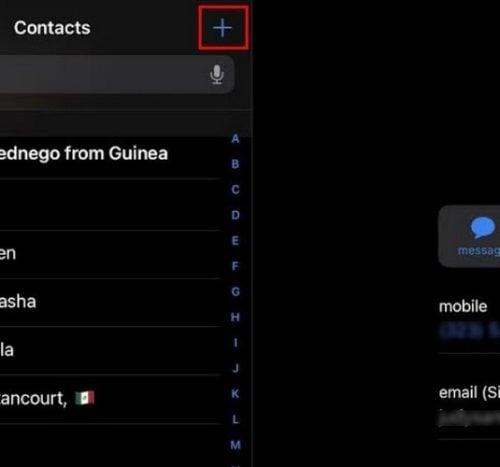
Dodajte nove stike v iPad
Odprlo se bo novo okno za kontakt. Začnete lahko v poljubnem vrstnem redu, vendar boste lahko dodali podatke, kot so:
Na dnu te možnosti boste videli tudi možnost z imenom Dodaj polje . Ko se ga dotaknete, boste videli še en dolg seznam možnosti. Dodate lahko naziv delovnega mesta ter fonetično ime in priimek ( med drugim ). Ko končate z dodajanjem vseh informacij, se ne pozabite dotakniti možnosti Končano zgoraj desno. Imena bodo privzeto prikazana z prvim imenom, vendar lahko to spremenite v aplikaciji za nastavitve iPada. Ko dodate različne stike, jih lahko poiščete v iskalni vrstici. Če se dotaknete ikone mikrofona, lahko uporabite tudi glas, da poiščete določen stik.
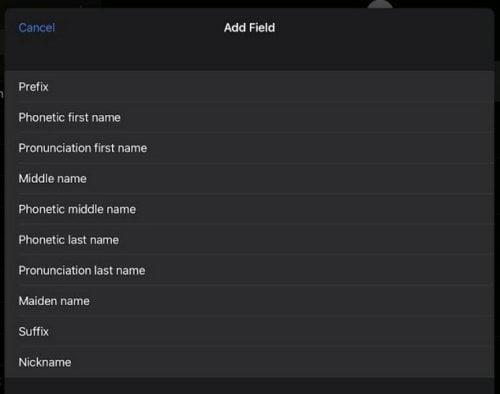
Dodatne informacije za iPad Contacts
Če želite stik deliti s komer koli, boste videli tudi možnost za skupno rabo. Če morate karkoli spremeniti za stik, tapnite možnost Uredi v zgornjem desnem kotu stika.
Kako ustvariti drugačen seznam stikov na iPadu (iPadOS 16)
Če ne želite pomešati službenih stikov z osebnimi, je najbolje ustvariti drug seznam. To lahko storite tako, da se dotaknete ikone stranske vrstice v zgornjem levem kotu in možnost Dodaj seznam bo spodaj levo.
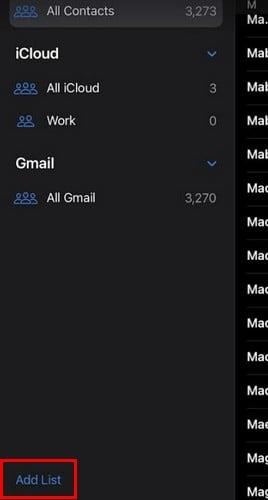
Možnost dodajanja seznama v aplikaciji za stike za iPad
Ko želite, da seznami izginejo, tapnite puščico, ki kaže navzdol. Dotaknite se iste puščice, da se znova prikažejo.
Kako urediti aplikacijo za stike na iPadu z aplikacijo za nastavitve
Z aplikacijo Nastavitve na iPadu lahko naredite druge spremembe. Ko je aplikacija odprta, povlecite navzdol iz menija na levi, dokler ne naletite na možnost stikov. Dotaknite se ga in lahko počnete stvari, kot je spreminjanje vrstnega reda imena. Ime lahko prikažete tako, da je na prvem mestu priimek in obratno.
Kako uvoziti svoje stike v svoj iPad iz drugega računa
Če že imate seznam stikov nekje drugje, na primer v Gmailu, jih lahko vedno prenesete, namesto da bi jih dodajali enega za drugim. Če želite prenesti svoj stik, odprite aplikacijo Stiki in povlecite do možnosti Stiki iz možnosti na levi. Dotaknite se možnosti Računi, ki ji sledi možnost Dodaj račun. Prijaviti se boste morali v ta račun, tako da upajmo, da si zapomnite podatke za prijavo.
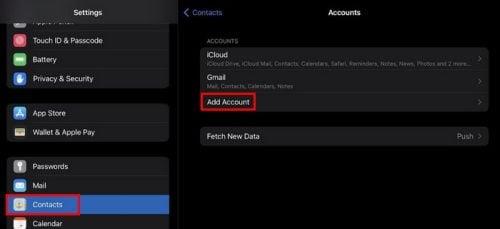
Dodajte račun za prenos stikov na iPad
Videli boste različne možnosti računa, med katerimi lahko izbirate, kot so:
Kako izbrisati stik na iPadu
Ko je čas za čiščenje in morate izbrisati stik, lahko to storite tako, da odprete stik in povlečete navzdol. Tam boste našli možnost brisanja. Drug način, kako jih lahko izbrišete, je, da se dotaknete črke, s katero se začne ime, in jo dolgo pritisnete. Prikaže se stransko okno z različnimi možnostmi. Možnost Izbriši bo zadnja na seznamu.
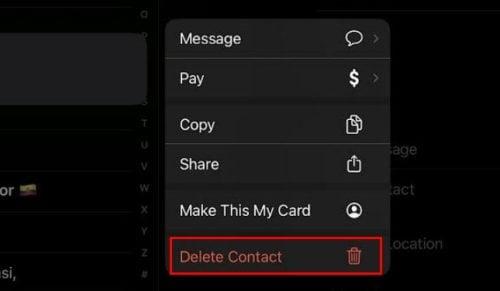
Izbrišite stike v aplikaciji Stiki
To je vse, ko gre za dodajanje, brisanje in urejanje vaših stikov na iPadu. Vse spremembe, ki jih naredite, niso trajne in jih je mogoče kadar koli spremeniti. Vedno je treba izbrisati vse stike, za katere veste, da jih ne boste več uporabljali, da bodo vedno posodobljeni.
Nadaljnje branje
Če še vedno želite brati o iPadu, si lahko preberete, kako lahko uporabljate vodnike in kako lahko upravljate tudi svoja obvestila. In če ste pod stresom, si lahko ogledate nekaj odličnih aplikacij za dobro počutje . Potem so tu še različni nasveti za večopravilnost v iPadu, ki jih lahko uporabite, da naredite več v krajšem času. Če iščete določena navodila, jih lahko vedno poiščete v iskalni vrstici.
Zaključek
Ko prvič dobite svoj iPad, je ena od mnogih stvari, ki jih naredite, dodajanje vaših stikov. Lahko začnete od začetka in jih dodate enega za drugim, če pa že imate seznam, jih lahko prenesete iz drugega računa na svoj iPad. Koraki so hitri in enostavni. Torej, tudi če se vam mudi, je to nekaj, kar lahko opravite. Če pa imate nekaj časa, lahko naredite tudi stvari, kot je dodajanje slike za boljši videz kontaktnih podatkov. Kako boste dodajali svoje kontakte? Sporočite mi v spodnjih komentarjih in ne pozabite deliti članka z drugimi na družbenih medijih.
Apple se na področju zasebnosti znajde bolje kot večina podjetij. Vendar pa niso vse privzete nastavitve na iPhonu v najboljšem interesu uporabnika.
S tem akcijskim gumbom lahko kadar koli pokličete ChatGPT na svojem telefonu. Tukaj je vodnik za odpiranje ChatGPT z akcijskim gumbom na iPhonu.
Kako narediti dolg posnetek zaslona na iPhonu, lahko enostavno zajamete celotno spletno stran. Funkcija pomikanja po zaslonu na iPhonu je na voljo v sistemih iOS 13 in iOS 14, tukaj pa je podroben vodnik o tem, kako narediti dolg posnetek zaslona na iPhonu.
Geslo za iCloud lahko spremenite na več različnih načinov. Geslo za iCloud lahko spremenite v računalniku ali telefonu prek aplikacije za podporo.
Ko pošljete skupni album na iPhone nekomu drugemu, se mora ta oseba strinjati, da se mu pridruži. Povabila za skupno rabo albuma na iPhoneu lahko sprejmete na več načinov, kot je prikazano spodaj.
Ker so AirPods majhne in lahke, jih je včasih enostavno izgubiti. Dobra novica je, da preden začnete razstavljati hišo in iskati izgubljene slušalke, jih lahko izsledite s svojim iPhonom.
Ali ste vedeli, da se vaš iPhone lahko razlikuje od iPhonov, ki se prodajajo v drugih državah, odvisno od regije, kjer je izdelan?
Iskanje slik v obratni smeri na iPhoneu je zelo preprosto, če lahko uporabite brskalnik v napravi ali nekatere aplikacije tretjih oseb za več možnosti iskanja.
Z vodoravnim vrtenjem zaslona na iPhonu lahko gledate filme ali Netflix, si ogledujete PDF-je, igrate igre ... bolj priročno in imate boljšo izkušnjo.
Če ste se kdaj zbudili in ugotovili, da je baterija vašega iPhona nenadoma padla na 20 % ali manj, niste sami.








